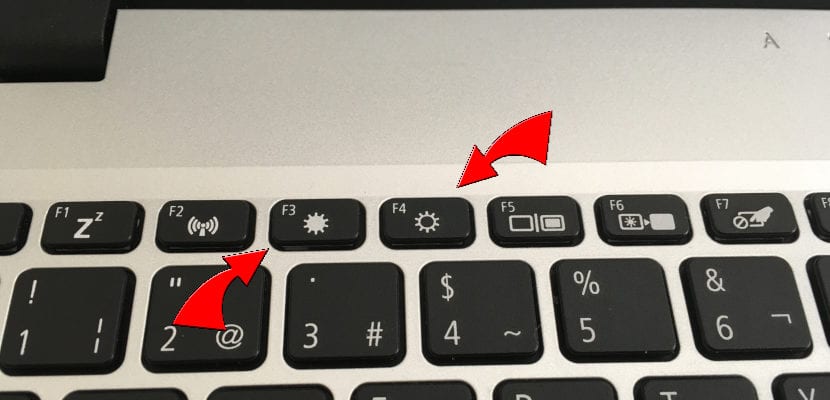
Kompyuter ekranining yorqinligini pasaytiring haqida malumot
Shaxsiy kompyuter monitori
Unga monitor ulangan shaxsiy kompyuter egasi ekranning yorqinligini o’zgartirish uchun faqat tasvir uzatish moslamasining o’zida o’rnatilgan menyudan foydalanishi mumkin. Ish stolidagi operatsion tizimda ushbu vazifani bajaradigan funktsiyalar mavjud emas. Quyidagi rasmga qarang: monitorda jismoniy tugmachalarning taxminiy nomi va joylashishini ko’rishingiz mumkin. Menyularni ochish va ular bo’ylab harakatlanish uchun siz ulardan foydalanishingiz kerak.
Mavjud variantlar ro’yxatida toping «Yorqinlik». o «Yorqinlik»., ushbu parametrni faollashtiring va yorug’likni kerakli qiymatga kamaytirish uchun bir xil monitorda o’qlarni (yoki ularning funktsiyalarini bajaradigan tugmachalarni) ishlating. Displey dasturi ma’lumotni eslab qoladi va uni o’rnatilgan xotiraga saqlaydi, shunda displey qayta ulanganda barcha o’zgarishlar joriy holatida saqlanadi. Har bir monitor menyusi har xil, shuning uchun yorug’likni sozlashda ushbu xususiyatni yodda tuting.
Noutbuk
Noutbukdan foydalanganda ekranning yorqinligini sozlash uchun juda ko’p yo’l mavjud. Bunga qurilmaning ikkala funktsional tugmachasi, shuningdek Windows yoki uchinchi tomon dasturlarining o’rnatilgan sozlamalari yordam berishi mumkin. Keling, operatsion tizimning ikkita mashhur versiyasini ko’rib chiqamiz va ularning har birida ekran yorqinligini qanday kamaytirishni ko’rib chiqamiz.
Windows 10
Windows-ning so’nggi versiyasi operatsion tizim bilan o’zaro ta’sirga ta’sir qiladigan ko’plab yangiliklarni qo’shdi. Ba’zi sozlamalar alohida bo’limlarga ega yoki ularni xabar paneli orqali sozlash mumkin. Bu nashrida sozlamalarida aks etadi. Foydalanuvchilar nafaqat noutbukning funktsional tugmalaridan, balki xuddi shu tezkor usullardan to’g’ridan-to’g’ri operatsion tizimda foydalanish imkoniyatiga ega, bu esa klaviatura ishini yo’q qiladi. Har bir usul haqida quyidagi havoladagi maqolada o’qing.
Ko’proq o’qing: Windows 10 da ekran yorqinligini kamaytirish usullari
Yorqinlikni sozlash bilan bog’liq muammolar kamdan-kam hollarda paydo bo’ladi, ammo deyarli har qanday foydalanuvchiga ta’sir qilishi mumkin. Bu ko’pincha grafik adapterning ishlamasligi yoki etishmayotganligi sababli haydovchilar bilan bog’liq, ammo uchinchi tomon dasturlari yoki hatto operatsion tizimning o’zi bilan bog’liq boshqa qiyinchiliklar ham bo’lishi mumkin. Agar siz ushbu hodisaga duch kelsangiz, quyidagi materialdagi ko’rsatmalarga rioya qilib muammoni to’g’rilashga harakat qiling.
Ko’proq o’qing: Windows 10 da yorug’likni sozlash muammosini hal qilish
Windows 7
Windows 7-da ekran yorqinligini pasaytirish «o’nta» da bo’lgani kabi ko’proq yoki kamroq bir xil algoritmga amal qiladi, lekin interfeysning tartibi va kerakli funktsiyalarning joylashuvi bilan bog’liq o’ziga xos xususiyatlarga ega. Vazifani bajarishda qiyinchiliklarga duch kelmaslik uchun boshqa maqolamizdagi qo’llanmani o’qib chiqishingizni tavsiya qilamiz. Bu optimal usulni tanlashga va uni minimal kuch bilan qo’llashga yordam beradi.
Qo’shimcha ma’lumot olish uchun: Windows 7 bilan noutbuk ekranining yorqinligini pasaytiring
Agar nashrida kamaymasa va siz barcha usullarni sinab ko’rsangiz, kompyuteringizda, odatda drayverlarda muammo bo’lishi mumkin. Ko’pgina hollarda, video karta drayverini qayta tiklash yordam beradi, lekin ba’zida xatolik o’chirilgan funktsiya tugmachalarida bo’ladi, agar siz shunchaki yorqinligini o’zgartirmoqchi bo’lsangiz.
Ko’proq o’qing: Noutbukda yorug’likni sozlash muammosini qanday hal qilish kerak
Biz sizning muammoingizda sizga yordam bera olganimizdan xursandmiz.
Bizning mutaxassislarimiz imkon qadar tezroq javob berishga harakat qilishadi.
Ushbu maqola sizga yordam berdimi?
Texnologiyalar, Windows echimlari
Kompyuter ekranining yorqinligini pasaytiring